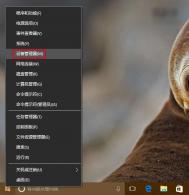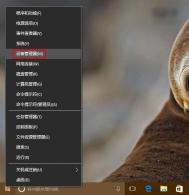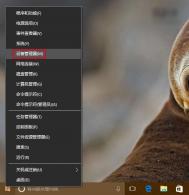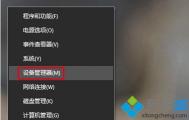win10网络不稳定原因
Win7/Win8.1用户升级Win10后,可能会遇到WiFi无线网或者以太网(有线网)时常断开掉线的问题,重启路由器也不能解决。此时如果能够排除是路由器本身问题的话,那就有可能是网卡本身设置有问题,比如采用了节能设置。
这种情况下防止掉线断网的方法很简单,图老师小编给出的具体步骤如下:
1、在开始按钮单击右键后找到设备管理器,点击进入,如下图

2、找到网络适配器,在有问题的以太网卡或者无线网卡上点击右键,选择属性(或直接双击该网卡),如下图

3、点击电源管理选项卡,取消勾选允许计算机关闭此设备以节约电源后点击确定,如下图

如果是由于电源管理选项导致的断网,此时应该能够解决问题。如果问题依然存在,可能是路由器等其他设备导致,那就需要检查这些设备的设置或者驱动问题。可用系统自带的疑难解答(在任务栏网络图标上点右键,选择疑难解答)确认到底是什么问题导致网络问题的存在。

win10系统多显示器设置壁纸的方法
最近,很多用户忙着升级或者重装win10系统,但毕竟是最新的系统,会遇到各式各样的问题,例如就有一个用户问说:是否有办法在Win10下为拥有多个显示器的电脑设置不tuLaoShi.com同的壁纸。办法当然有,而且很简单。想为每个显示器设置不同的壁纸,只需要三个步骤。

Win10壁纸设置
具体步骤如下:
(本文来源于图老师网站,更多请访问http://m.tulaoshi.com/windowsshi/)1、把壁纸图片统一放到一个文件夹下,路径随意。
2、选中所有壁纸(Ctrl+A)。
3、在任意一张壁纸上点击右键,选择设置为桌面背景。
然后你就可以看到系统为每台显示器分配壁纸的情况了。如果你的Win10电脑有三台以上的显示器,可以尝试采用不同的壁纸数目进行试验,看看在壁纸数目少于或大于显示器数目的情况下,系统如何分配壁纸。
tulaoshi.com; 注:更多精彩教程请关注图老师图老师教程 频道,
如何解决Win10管理员账户打不开程序的问题
1.首先,返回到Win10系统的传统桌面位置,之后,同时按下键盘上的win+R快捷键打开电脑的运行窗口,在打开的运行窗口中,输入regedit并单击回车,这样就可以打开Win10系统的注册表编辑器窗口了。
2.在打开的注册表编辑器窗口中,依次点击展开左侧菜单中的HKEY_LOCAL_MACHINESOFTWAREMicrosoftWindowsCurrentVersionPoliciesSystem,之后,在右侧窗口中找到FilterAdministratorToken选项并双击打开,在打开的编辑窗口中,将数值数据改为1后点击确定保存设置。

(m.tulaoshi.com)以上方法就可以解决Win10管理员账户打不开程序的问题,完成操作之后,重启一下电脑,就可以了,关于Windows系统的权限问题,已经变的越来越严格了,功能也会越来越完善的。
Win10系统怎么导出软件数字证书?
1、对着希望安装的软件安装文件,单击鼠标右键,菜单中点击选择属性;

2、在软件安装文件属性对话框,点击切换到数字签名选项卡,点击选中签名列表中的软件后,点击详细信息;

3、在数字签名详细信息窗口,在常规选项卡下,点击查看证书。

Win10系统无法获取会员版本的解决方法
虽然,Win10系统已经推出了正式版,但是,针对Win10系统的测试还在继续。参与微软Insider预览计划的网友,需要获取Win10系统会员版本的网友,他们将可以在未来的第一时间体验到Win10系统的最新功能,那么,Win10系统怎么获取会员版本呢?有一些网友表示,Win10系统会员版本的开启按钮是灰色的,说明Win10系统会员版本无法获取,遇到这个状况该怎么办呢?
Win10获取会员版本的方法:
微软Insider预览计划在Win10正式发布后得以继续保留,参与Insider的会员可提前测试Windows10中的新功能。目前要体验Win10预览版,需要先将系统升级至Win10 10240正式版,然后在系统中登录微软账户并选择获取会员版本即可。
Win10无法获取会员版本的解决方法:
(本文来源于图老师网站,更多请访问http://m.tulaoshi.com/windowsshi/)可能有部分想要体验预览版的用户遇到了获取会员版本选项不可用的问题,如下图所示:

出现这一问题很可能是系统的隐私设置不符合预览版体验计划的要求,此时可通过以下设置来解决:
打开系统设置隐私反馈和诊断,将向Microsoft发送你的设备数据选项设置为完整(推荐)即可。

微软要求参与预览版计划的用户,需向微软发送完整的诊断和使用情况数据。升级预览版后,该选项将自动设置为完整,且不可更改。如下图所示:

特别提醒:一旦升级至预览版,将无法停止接收会员版本。想要退出的话,需重新安装Win10正式版系统。